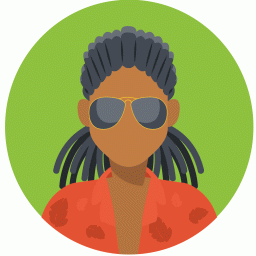TC职场高级“微技巧”放送
时间:2022-07-08 01:36:24

TC(Total Commander)是很多职场朋友都在使用的文件管理工具,目前最新的版本是8.5,常规的拖曳操作自然
>> 通分技巧大放送 iTools实用技巧放送 Office 2007最新技巧放送 Windows 8.1实用技巧新鲜放送 WinZip 18最新操作技巧放送 音箱使用技巧大放送 迅雷BT下载技巧大放送 Windows XP网卡技巧全放送 Windows功能互补技巧大放送 《舞街区》舞蹈技巧大放送 《金山毒霸》技巧大放送 6月微童话大放送 WPS Office 2007最新技巧大放送 lE8设置技巧大放送 Word超链接常用技巧大放送 Office 2007超级实用技巧大放送 《神鬼传奇》新手技巧大放送 我型我SHOW自拍技巧大放送 IE8全新技巧大放送 独家放送 常见问题解答 当前所在位置:l,按照提示下载安装文件,打开TC双击运行wcx_Total7zip_0852.rar,确认之后即可直接完成Total7zip插件的安装。以后,每次按下“Alt+F5”组合键,如图8所示,在下拉列表框选择“7z”,即可将指定对象压缩为7z格式的文件。当然,如果需要在TC解压7z格式的压缩文件,也可以轻松实现。
让驱动器列表随心所欲显示快捷链接
如果你按下“Alt+F1”或“Alt+F2”组合键,此时会自动激活左侧或右侧窗格的驱动器下拉列表,可以发现这里除了各个驱动器盘符之外(如图9),新增加了“我的电脑”和“我的文档”的链接,单击“+”展开之后可以进行快捷访问。不过,也许你并不希望这些信息显示在驱动器下拉列表框,此时可以按照如下所示的方法进行操作。
在记事本打开wincmd.ini文件,TC新手可以通过“配置直接修改配置文件”进行操作,进入“[Configuration]”小节,在这里添加一个新行,输入如下所示的内容。
ShowExtraDrives=0,保存修改关闭wincmd.ini文件,退出并重新启动TC,再次按下“Alt+F1”或“Alt+F2”组合键,现在你会发现下拉列表已经不再显示“我的电脑”和“我的文档”链接。当然,如果你需要再次显示这些内容,可以重新打开wincmd.ini文件,将“ShowExtraDrives=0”修改为“ShowExtraDrives=1”,或者直接删除该行即可。
设计功能独特的“双挑”按钮
实际工作中,由于数据安全的考虑,我们经常需要进行备份,但某些时候,需要备份的文件并不在同一位置,如果逐一手工复制的话,显然是相当繁琐,而且考虑到管理的方便,最好再对文件名添加识别字符。其实,我们可以设计一个功能独特的“双挑”按钮,这样可以同时完成复制兼重命名的高级任务,例如将当前选择文件复制到“e:\Temp\temp3\”路径下,同时在文件名末尾自动添加“-备份”的识别字符。
右击工具栏,从快捷菜单中选择“更改”,打开“改变工具栏”窗口,单击“添加”按钮,在“命令”文本框中输入“cmd /k copy”,在“参数”文本框输入下列内容:”%N” “e:\Temp\temp3\%O-备份.%E”。上述代码中的“"%N"”表示插入光标所在的文件名,“"%O"”表示插入当前文件名但不包含扩展名,“%E”则表示插入当前文件的扩展名(如图10)。如果不清楚这个对话框各个参数的设置方法,可以在打开之后按下F1功能键看帮助文件,至于图标和按钮提示可以根据自己的喜好自行设置。检查无误确认并关闭设置窗口,以后只要单击刚才所设计的功能按钮,即可完成复制兼重命名的任务。如果你需要实现其他的功能,可以按照类似的方法进行设计。
-王志军